Excel 如何改变3D图表深度轴
你可以调整刻度线以及坐标轴标签在坐标轴上的位置,也可以扭转系列的呈现顺序。你还可以选择刻度线和坐标轴标签之间的间隔。
在Excel中,3D绘图功能被用来为所有那些可能不提供太多可见度的数据集绘制图表,在有庞大的数据点集时绘制区域,并比较这些数据集与其他数据集匹配的可行性。
Excel的3D绘图功能提供了一种新颖的方法,将标准的二维图形转化为醒目的三维表示。你有可能对为什么Z轴不显示所有的标签就在图表上的原因感到困惑,如下图所示。为了克服Excel中的这个问题,我现在将讨论修改三维图表的深度轴的比例。
第1步
要修改三维图表深度轴的尺寸,你唯一需要做的是改变刻度线和指定间隔单位中的间隔设置。现在我将和大家一起探讨更多的具体细节。
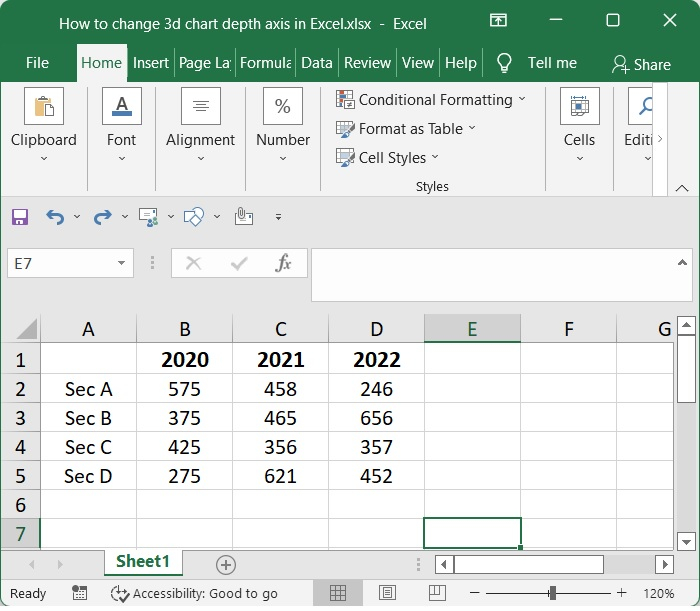
第2步
之后,在插入菜单标签的图表部分下,挑选柱状图选项。当我们点击它时,一个与之相关的菜单会滑下来供我们选择。之后,选择一个3D柱状图正是它下面显示的。

第3步
在选择了3D柱状图选项后,将生成一个使用柱状图的3D图,供我们检查,如下图所示。在这个部分,我们可以修改三维列的布局,以及添加标签、轴标题和标题。
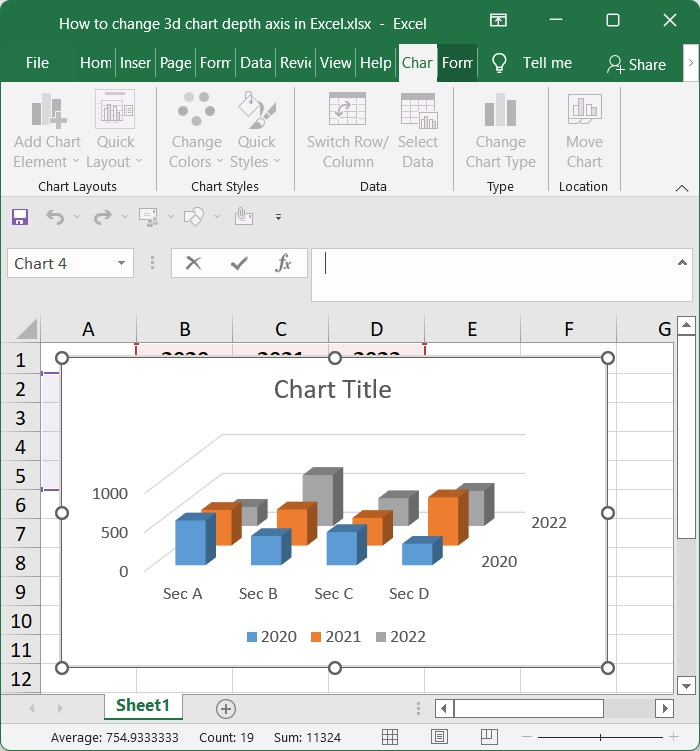
第4步
使用右键单击深度轴时出现的上下文菜单,以获得格式化轴的选项。
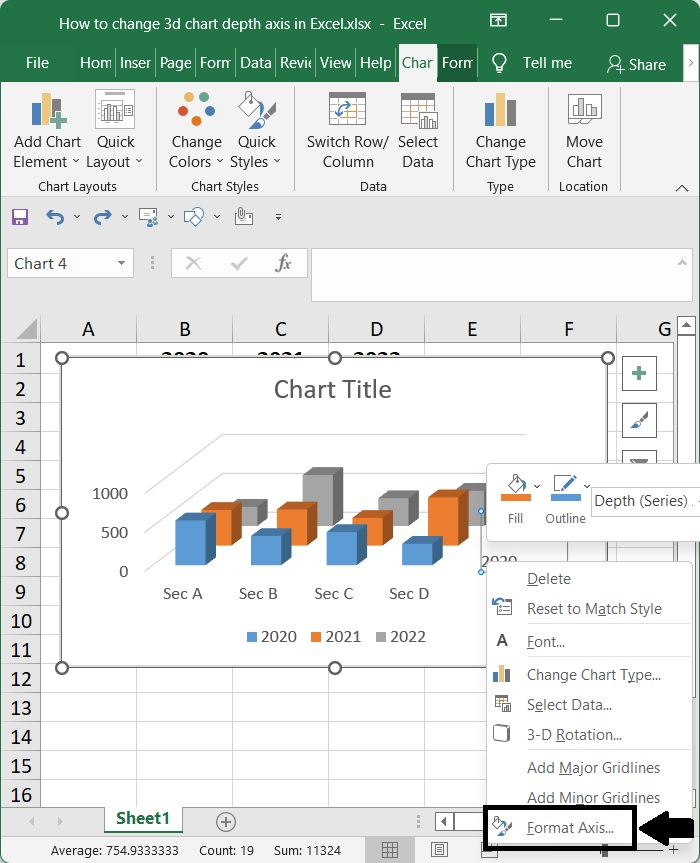
第5步
进入 “轴选项 “部分,在 “标签之间的间隔 “选项下的文本框中写上1,然后勾选 “特定间隔单位 “选项,在旁边的文本框中输入1。
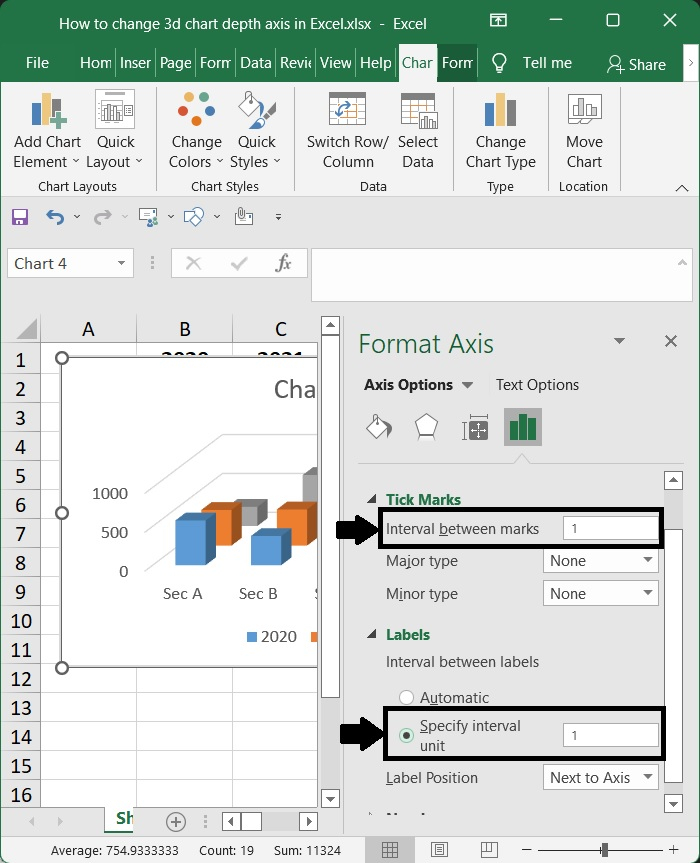
第6步
要关闭 “轴的格式 “对话,只需点击 “关闭 “按钮;现在标签应该沿着深度轴显示。
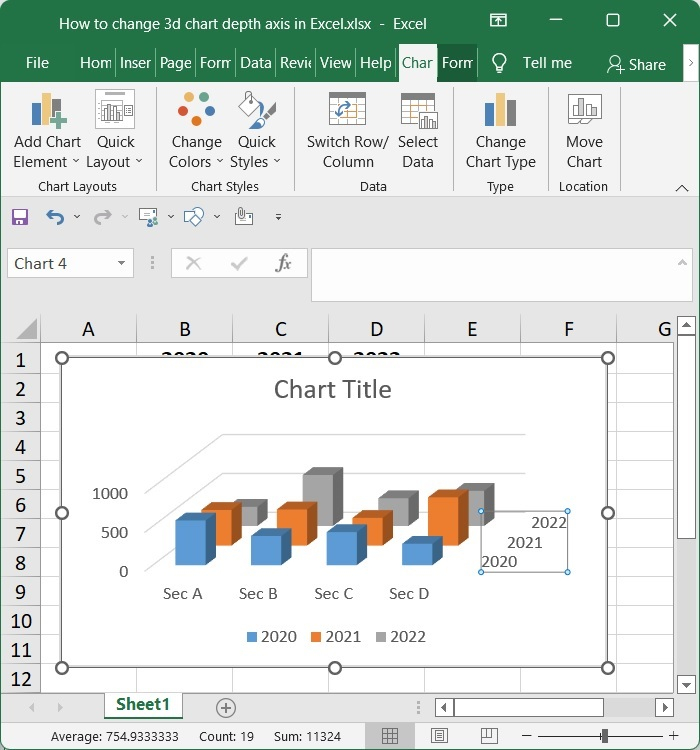
结论
在本教程中,我们用一个简单的例子来演示如何在Excel中改变3D图表的深度轴。
 极客教程
极客教程